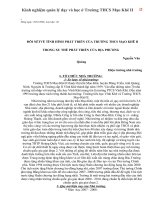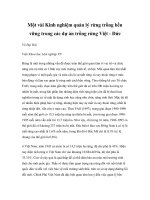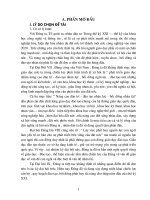Kinh nghiệm quản lý phòng máy
Bạn đang xem bản rút gọn của tài liệu. Xem và tải ngay bản đầy đủ của tài liệu tại đây (2.03 MB, 34 trang )
Kinh
Kinh
Nghiệm Quản lý phòng
Nghiệm Quản lý phòng
máy
máy
ghost
ghost
09:02 PM
09:02 PM 2
Phần 1:
Phần 1:
Sử dụng DeepFreeze
Sử dụng DeepFreeze
- Dung lîng nhá cµi dÔ dµng, khi cµi kh«ng tù
- Dung lîng nhá cµi dÔ dµng, khi cµi kh«ng tù
®éng vµo th môc C:\Programs gièng nh cµi
®éng vµo th môc C:\Programs gièng nh cµi
c¸c ch¬ng tr×nh kh¸c mµ thêng xuÊt hiÖn biÓu
c¸c ch¬ng tr×nh kh¸c mµ thêng xuÊt hiÖn biÓu
tîng trªn thanh Taskbar.
tîng trªn thanh Taskbar.
09:02 PM
09:02 PM 3
!"#$%%&'%%(%)
!"#$%%&'%%(%)
#*+
#*+
a.
a.
u điểm:
u điểm:
- Khi cài đặt, phần mềm cho phép lựa chọn các ổ để làm đông
- Khi cài đặt, phần mềm cho phép lựa chọn các ổ để làm đông
cứng.
cứng.
- Tác dụng của việc đông cứng đối với một ổ đĩa là: nếu ta xoá
- Tác dụng của việc đông cứng đối với một ổ đĩa là: nếu ta xoá
hay copy thêm một file vào ổ đĩa đó chỉ sau một lần khởi động
hay copy thêm một file vào ổ đĩa đó chỉ sau một lần khởi động
lại máy tính thì mọi dữ liệu và chơng trình trên đĩa vẫn y
lại máy tính thì mọi dữ liệu và chơng trình trên đĩa vẫn y
nguyên nh ban đầu hay có thể nói "DeepFreeze có thể rũ sạch
nguyên nh ban đầu hay có thể nói "DeepFreeze có thể rũ sạch
mọi sự thay đổi trên ổ đĩa mà nó đã làm đông cứng".
mọi sự thay đổi trên ổ đĩa mà nó đã làm đông cứng".
- Tận dụng tính năng trên để có thể áp dụng cho việc quản lý
- Tận dụng tính năng trên để có thể áp dụng cho việc quản lý
phòng máy trong trờng học. Điều này ngăn chặn hoàn toàn
phòng máy trong trờng học. Điều này ngăn chặn hoàn toàn
việc học sinh có thể vào th mục Windows xoá một số các
việc học sinh có thể vào th mục Windows xoá một số các
modul hệ thống, hoặc đa đĩa bị nhiễm virut vào máy tính. Chỉ
modul hệ thống, hoặc đa đĩa bị nhiễm virut vào máy tính. Chỉ
sau 1 lần khởi động lại thì hệ điều hành vẫn không hề hấn gì.
sau 1 lần khởi động lại thì hệ điều hành vẫn không hề hấn gì.
Chú ý:
Chú ý:
Nếu HS sử dụng MS DOS thì vẫn xoá đợc các tệp
Nếu HS sử dụng MS DOS thì vẫn xoá đợc các tệp
trên đĩa nh thờng nh thờng, việc làm đông cứng trên ổ chỉ
trên đĩa nh thờng nh thờng, việc làm đông cứng trên ổ chỉ
có tác dụng với Window.
có tác dụng với Window.
09:02 PM
09:02 PM 4
b.Nhợc điểm:
b.Nhợc điểm:
- Khi cài đặt phần mềm DeepFreeze trên ổ đĩa có chứa
- Khi cài đặt phần mềm DeepFreeze trên ổ đĩa có chứa
hệ điều hành thì ta không cài thêm đợc chơng trình
hệ điều hành thì ta không cài thêm đợc chơng trình
khác vào trong máy.
khác vào trong máy.
- Nếu đông cứng tất cả các ổ đĩa thì bài tập của học sinh
- Nếu đông cứng tất cả các ổ đĩa thì bài tập của học sinh
sẽ không lu đợc lên đĩa cứng máy tính.
sẽ không lu đợc lên đĩa cứng máy tính.
c.Khắc phục :
c.Khắc phục :
- Khắc phục khi cài đặt thêm: Gỡ bỏ đông cứng trớc
- Khắc phục khi cài đặt thêm: Gỡ bỏ đông cứng trớc
khi cài đặt một phần mềm khác lên Windows
khi cài đặt một phần mềm khác lên Windows
(Cách gỡ
(Cách gỡ
bỏ đông cứng đọc phần sau).
bỏ đông cứng đọc phần sau).
- Khắc phục việc ghi bài tập của học sinh: để khắc phục
- Khắc phục việc ghi bài tập của học sinh: để khắc phục
việc này ta nên chia ổ cứng làm 3 ổ.
việc này ta nên chia ổ cứng làm 3 ổ.
09:02 PM
09:02 PM 5
+
+
ổ
ổ
C:\ dùng để lu trữ hệ điều hành cần đông
C:\ dùng để lu trữ hệ điều hành cần đông
cứng để tránh nhiễm virut máy tính hoặc bị
cứng để tránh nhiễm virut máy tính hoặc bị
xoá các file hệ thống quan trọng;
xoá các file hệ thống quan trọng;
+
+
ổ
ổ
D:\ lu bài tập cho học sinh ta không đặt
D:\ lu bài tập cho học sinh ta không đặt
chế độ đông cứng cho ổ này;
chế độ đông cứng cho ổ này;
+
+
ổ
ổ
E:\ thờng dừng lu bộ cài đặt các phần
E:\ thờng dừng lu bộ cài đặt các phần
mềm quan trọng ta nên đặt chế độ đông cứng.
mềm quan trọng ta nên đặt chế độ đông cứng.
09:02 PM
09:02 PM 6
•
,-)./0+
,-)./0+
09:02 PM
09:02 PM 7
Gì chän æ ®Üa D:\
kh«ng cÇn ®«ng cøng
09:02 PM
09:02 PM 8
09:02 PM
09:02 PM 9
09:02 PM
09:02 PM 10
BiÓu tîng cña
DeepFrieeze khi
®· cµi ®Æt thµnh
c«ng
09:02 PM
09:02 PM 11
Gi Shift nháy ữ
chu tộ
09:02 PM
09:02 PM 12
09:02 PM
09:02 PM 13
Chän vµo ®©y nhÊp
OK ®Ó lµm ®«ng cøng
tr l iở ạ
Chän vµo ®©y nhÊp
OK ®Ó lµm tan
®«ng cøng
09:02 PM
09:02 PM 14
09:02 PM
09:02 PM 15
6.Hng cho chng trinh
6.Hng cho chng trinh
Word, Excel
Word, Excel
Khi trong phòng máy thực hành học sinh học phần
Khi trong phòng máy thực hành học sinh học phần
Word, Ecxel những bài tập thờng mặc định ghi vào
Word, Ecxel những bài tập thờng mặc định ghi vào
C:\My Documents, mà giả sử C:\ đã đặt chế độ đông
C:\My Documents, mà giả sử C:\ đã đặt chế độ đông
cứng vậy chúng ta xử lý trờng hợp này nh thế nào?
cứng vậy chúng ta xử lý trờng hợp này nh thế nào?
Để xử lý chuyện này thật đơn giản, giáo viên quản lý
Để xử lý chuyện này thật đơn giản, giáo viên quản lý
phòng máy chuyển đờng dẫn ghi mặc định tự động
phòng máy chuyển đờng dẫn ghi mặc định tự động
của Word và Excel vào 1 th mục trên ổ không bị
của Word và Excel vào 1 th mục trên ổ không bị
đông cứng (Nh hình dới đây).Gõ lại đờng dẫn mặc
đông cứng (Nh hình dới đây).Gõ lại đờng dẫn mặc
định của word lên ổ không bị đông cứng
định của word lên ổ không bị đông cứng
09:02 PM
09:02 PM 16
Gâ l¹i ®êng
dÉn mÆc ®Þnh
cña word lªn æ
kh«ng bÞ ®«ng
cøng
09:02 PM
09:02 PM 17
Gâ l¹i ®&êng
dÉn mÆc ®Þnh
cña Excel lªn
æ kh«ng bÞ
®«ng cøng
09:02 PM
09:02 PM 18
Phn 2: S dng GHOST
Phn 2: S dng GHOST
12'3
12'3
- Dung lợng nhỏ, chỉ là một file GHOST.EXE chứa
- Dung lợng nhỏ, chỉ là một file GHOST.EXE chứa
cha đầy một đĩa mềm.
cha đầy một đĩa mềm.
Không phải cài đặt nh Deep Freeze
Không phải cài đặt nh Deep Freeze
- Chỉ thi hành đợc trong trong môi trờng MS
- Chỉ thi hành đợc trong trong môi trờng MS
DOS
DOS
(Trong windows98 thì khởi động đợc nhng không
(Trong windows98 thì khởi động đợc nhng không
thi hành đợc, còn trong Window XP thì không khởi
thi hành đợc, còn trong Window XP thì không khởi
động đợc).
động đợc).
09:02 PM
09:02 PM 19
40+567849:9
40+567849:9
Khi GHOST có mặt thì ngời quản trị phòng máy có thể nói
Khi GHOST có mặt thì ngời quản trị phòng máy có thể nói
bớt đi tơng đối nhiều công sức cho công việc bảo trì các
bớt đi tơng đối nhiều công sức cho công việc bảo trì các
phần mềm, chỉ trong vòng 15 phút ta có thể khôi phục lại hệ
phần mềm, chỉ trong vòng 15 phút ta có thể khôi phục lại hệ
điều hành và các phần mềm cài trên máy.
điều hành và các phần mềm cài trên máy.
Càng tuyệt vời hơn nếu chúng ta kết hợp đợc những điểm
Càng tuyệt vời hơn nếu chúng ta kết hợp đợc những điểm
mạnh của Deep Freeze và GHOST , nếu mỗi máy có bộ
mạnh của Deep Freeze và GHOST , nếu mỗi máy có bộ
GHOST dự phòng, đồng thời trên mỗi máy lại có cách đông
GHOST dự phòng, đồng thời trên mỗi máy lại có cách đông
cứng các ổ bằng Deep Freeze hợp lý thì giáo viên quản lý
cứng các ổ bằng Deep Freeze hợp lý thì giáo viên quản lý
phòng máy có thể nói là kê cao gối mà ngủ.
phòng máy có thể nói là kê cao gối mà ngủ.
Ngày nay khi cài một phòng máy tính nhiều tới hàng chục
Ngày nay khi cài một phòng máy tính nhiều tới hàng chục
máy các thợ cài đặt hệ điều hành kèm các phần mềm trên
máy các thợ cài đặt hệ điều hành kèm các phần mềm trên
không cảm thấy ngại vì có bảo bối chính là GHOST.
không cảm thấy ngại vì có bảo bối chính là GHOST.
Nếu các máy tính có cùng cấu hình (cạc màn hình, main, ổ
Nếu các máy tính có cùng cấu hình (cạc màn hình, main, ổ
cứng ) thì việc sử dụng GHOST mang lại hiệu quả cao khi
cứng ) thì việc sử dụng GHOST mang lại hiệu quả cao khi
cài toàn bộ phòng máy, chỉ cần cài đặt phần mềm cho một
cài toàn bộ phòng máy, chỉ cần cài đặt phần mềm cho một
máy chuẩn còn các máy khác ta chỉ sử dụng GHOST để sao
máy chuẩn còn các máy khác ta chỉ sử dụng GHOST để sao
chép cho các ổ đĩa của các máy có cùng cấu hình chỉ trong
chép cho các ổ đĩa của các máy có cùng cấu hình chỉ trong
thời gian 20 phút.
thời gian 20 phút.
09:02 PM
09:02 PM 20
S dng c th
S dng c th
a.Cách sao các phần mềm giữa 2 đĩa của 2 máy có cùng cấu
a.Cách sao các phần mềm giữa 2 đĩa của 2 máy có cùng cấu
hình
hình
B&ớc 1:
B&ớc 1:
Cắm 2 ổ đĩa của 2 máy nói trên lên 1 máy tính, xác định
Cắm 2 ổ đĩa của 2 máy nói trên lên 1 máy tính, xác định
và cắm răm đĩa nào là đĩa chủ (đĩa có chứa chơng trình đã cài
và cắm răm đĩa nào là đĩa chủ (đĩa có chứa chơng trình đã cài
đặt chuẩn), còn đĩa khách (đối tợng đón nhận) không cần phải
đặt chuẩn), còn đĩa khách (đối tợng đón nhận) không cần phải
cắm răm -> kiểm tra xem máy đã nhận 2 ổ hay cha .
cắm răm -> kiểm tra xem máy đã nhận 2 ổ hay cha .
B&ớc 2:
B&ớc 2:
Khởi động máy tính bằng MS - DOS tiếp theo khởi
Khởi động máy tính bằng MS - DOS tiếp theo khởi
động GHOST trong môi trờng của MS DOS. Giao diện sau
động GHOST trong môi trờng của MS DOS. Giao diện sau
khi khởi động ta có nh hình dới, ta nhấp OK để tới màn hình
khi khởi động ta có nh hình dới, ta nhấp OK để tới màn hình
tiếp theo.
tiếp theo.
B&ớc 3:
B&ớc 3:
Chọn lệnh Theo đờng dẫn
Chọn lệnh Theo đờng dẫn
Local -> Disk -> To Disk ( Nghĩa là sao từ đĩa sang đĩa)
Local -> Disk -> To Disk ( Nghĩa là sao từ đĩa sang đĩa)
B&ớc 4:
B&ớc 4:
Nhấn Enter liên tục cuối cùng chọn yes và chờ máy sao
Nhấn Enter liên tục cuối cùng chọn yes và chờ máy sao
chép 100% và máy yêu cầu khởi động lại vậy ta đã sao xong
chép 100% và máy yêu cầu khởi động lại vậy ta đã sao xong
09:02 PM
09:02 PM 21
09:02 PM
09:02 PM 22
Local -> Disk -> To Disk
09:02 PM
09:02 PM 23
b. Cách tạo bộ GHOST dự phòng cho từng máy.
b. Cách tạo bộ GHOST dự phòng cho từng máy.
(nếu các máy có cấu hình giống nhau thì chỉ mất công tạo
(nếu các máy có cấu hình giống nhau thì chỉ mất công tạo
một bộ GHOST).
một bộ GHOST).
Cách tạo này còn gọi là tạo ảnh cho ổ ( Ví dụ ổ C:\ nơi cài
Cách tạo này còn gọi là tạo ảnh cho ổ ( Ví dụ ổ C:\ nơi cài
hệ điều hành)
hệ điều hành)
Khi gặp sự có nào đó về hệ thống ta có thể lấy ảnh của (ổ
Khi gặp sự có nào đó về hệ thống ta có thể lấy ảnh của (ổ
đĩa C:\ ) hồi phục lại, ta đợc toàn cảnh của ổ (ổ đĩa C:\ )
đĩa C:\ ) hồi phục lại, ta đợc toàn cảnh của ổ (ổ đĩa C:\ )
nh khi mới cài đặt.
nh khi mới cài đặt.
Các bớc tạo ảnh:
Các bớc tạo ảnh:
Khi mới cài đặt Windows và các phần mềm lên một máy
Khi mới cài đặt Windows và các phần mềm lên một máy
đơn, ta nên tạo một bộ GHOST để phòng xa đồng nghĩa với
đơn, ta nên tạo một bộ GHOST để phòng xa đồng nghĩa với
việc tạo ảnh cho ổ đĩa .
việc tạo ảnh cho ổ đĩa .
B&ớc 1:
B&ớc 1:
Trên (hình 1) chọn Local\Partition\To Image ->
Trên (hình 1) chọn Local\Partition\To Image ->
làm hiện hộp (hình 2)
làm hiện hộp (hình 2)
09:02 PM
09:02 PM 24
H×nh 1
Local ->Partition -> To Image
09:02 PM
09:02 PM 25
•
B&íc 2:
B&íc 2:
Trªn (h×nh 2) chän æ sè bao nhiªu ->Ta chØ
Trªn (h×nh 2) chän æ sè bao nhiªu ->Ta chØ
viÖc nhÊn Enter -> HiÖn (h×nh 3)
viÖc nhÊn Enter -> HiÖn (h×nh 3)